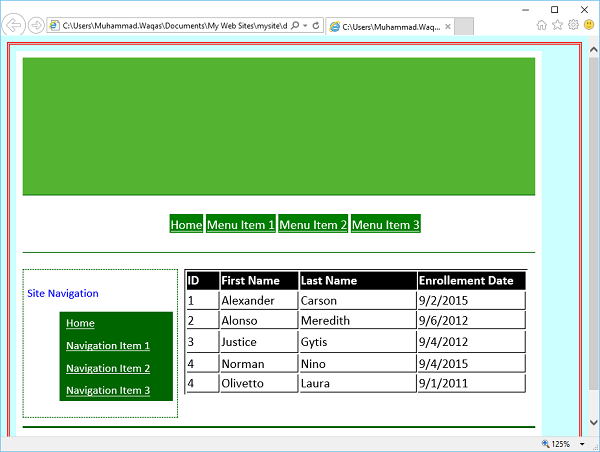Microsoft अभिव्यक्ति वेब - डेटा टेबल
इस अध्याय में, हम सीखेंगे कि अपने वेबपेज में डेटा टेबल कैसे जोड़ें। चलिए एक नया HTML पेज बनाते हैं, लेकिन यहां हम अपने HTML पेज पर डायनामिक वेब टेम्पलेट को भी लागू करना चाहते हैं।
Step 1 - फाइल मेनू पर जाएं और चुनें New → Create from Dynamic Web Template…
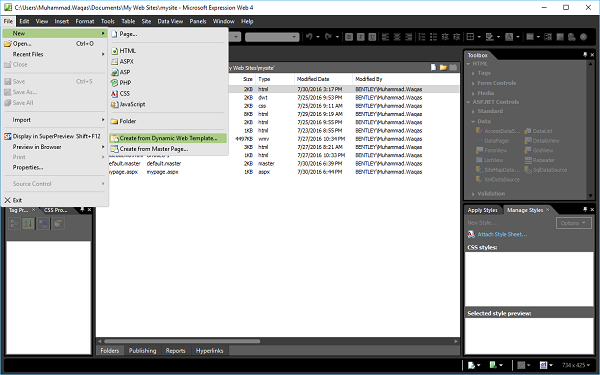
यह निम्न डायलॉग बॉक्स खोलेगा जैसा कि निम्नलिखित स्क्रीनशॉट में दिखाया गया है।
Step 2 - का चयन करें master.dwt फ़ाइल और फिर ओपन बटन पर क्लिक करें।
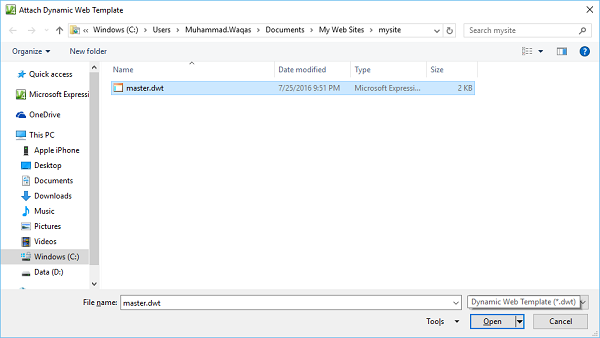
Step 3 - वेब पेज को सेव करें और कॉल करें datatable.html।
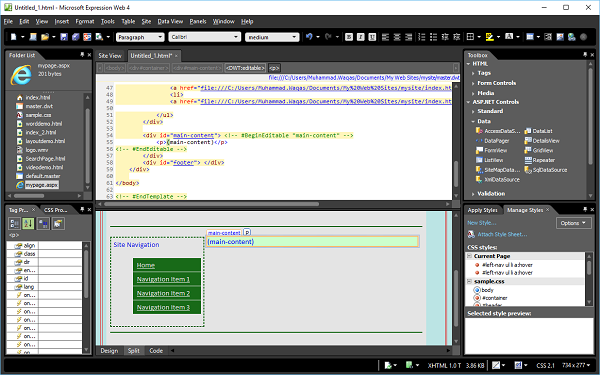
Step 4 - डिज़ाइन दृश्य में, मुख्य सामग्री अनुभाग पर जाएं और पाठ को हटा दें।
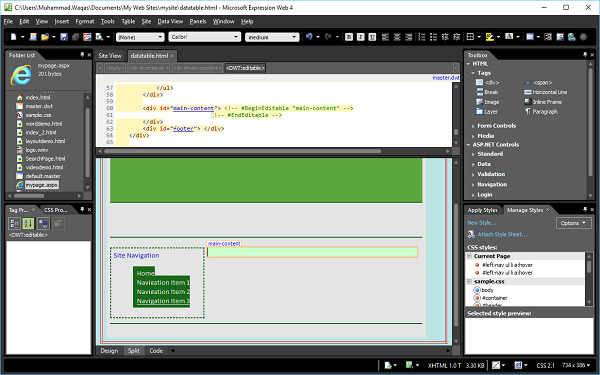
Step 5 - अगला, पर जाएं Table → Insert Table… मेनू विकल्प जो इन्सर्ट टेबल डायलॉग बॉक्स को खोलेगा।
पंक्तियों और स्तंभों की संख्या का चयन करें। आप अलग-अलग लेआउट विकल्प जैसे कि संरेखण, पैडिंग, बॉर्डर का आकार और रंग, और पृष्ठभूमि रंग, आदि सेट कर सकते हैं। एक बार जब आप काम कर लेते हैं, तो ठीक पर क्लिक करें।
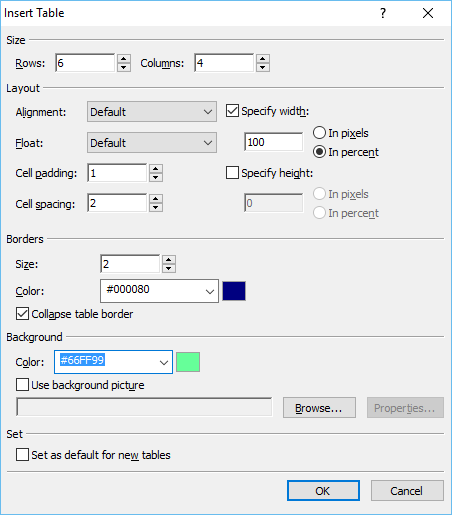
Step 6 - datatable.html का डिज़ाइन दृश्य अब निम्नानुसार दिखाई देगा -
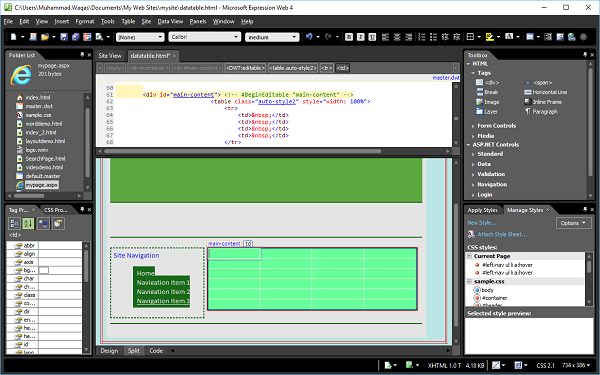
अब, यदि आप पृष्ठ के कोड दृश्य को देखते हैं, तो आप देखेंगे कि निम्नलिखित कोड अभिव्यक्ति वेब द्वारा जोड़ा गया है।
<table class = "auto-style2" style = "width: 100%">
<tr>
<td> </td>
<td> </td>
<td> </td>
<td> </td>
</tr>
<tr>
<td> </td>
<td> </td>
<td> </td>
<td> </td>
</tr>
<tr>
<td> </td>
<td> </td>
<td> </td>
<td> </td>
</tr>
<tr>
<td> </td>
<td> </td>
<td> </td>
<td> </td>
</tr>
<tr>
<td> </td>
<td> </td>
<td> </td>
<td> </td>
</tr>
<tr>
<td> </td>
<td> </td>
<td> </td>
<td> </td>
</tr>
</table>Step 7 - स्टाइल्स मैनेज पैनल पर राइट क्लिक करें “.auto-style2”। नाम बदलें वर्ग "ऑटो-स्टाइल 2" पर क्लिक करें।
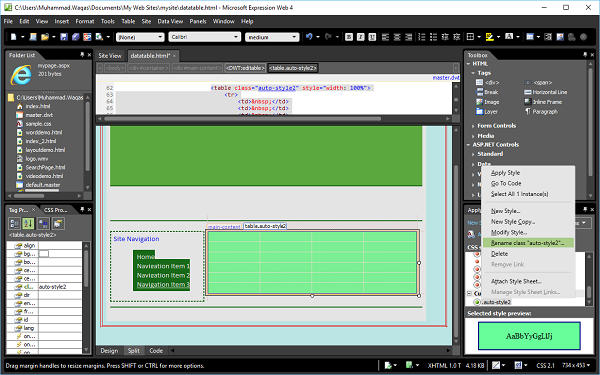
Step 8 - नाम बदलें संवाद में, दर्ज करें mytable में New nameमैदान। यह सुनिश्चित करें कि इस पृष्ठ में श्रेणी संदर्भ का नाम बदल दिया गया है और फिर ठीक पर क्लिक करें।
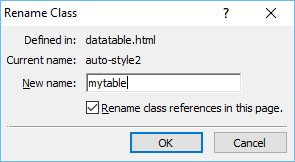
अब, डिजाइन दृश्य में अपने वेब पेज पर एक नज़र डालें। यह इस प्रकार दिखाई देगा -
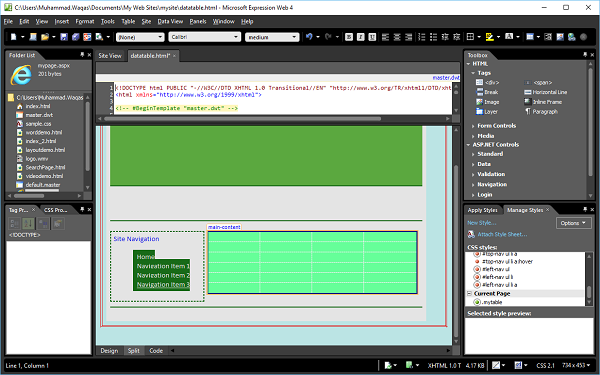
Step 9 - इस तालिका को प्रारूपित करने और इस पर कुछ शैली लागू करने के लिए, शैलियाँ प्रबंधित करें पैनल पर जाएँ और क्लिक करें New Style…
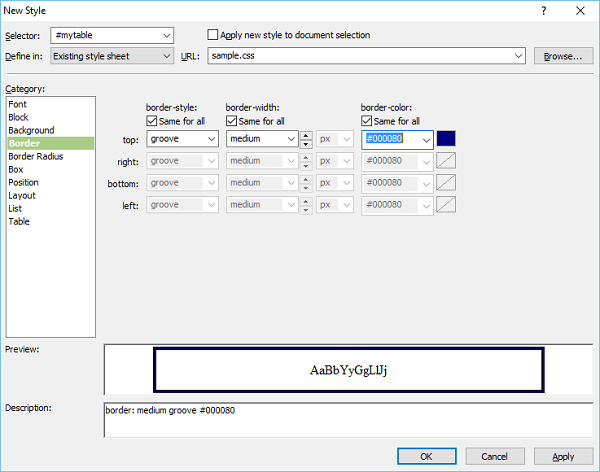
Step 10- न्यू स्टाइल डायलॉग बॉक्स में, बॉर्डर सेटिंग सेट करें और फिर Ok पर क्लिक करें। आपकी डेटा तालिका को प्रारूपित करने का एक और विकल्प है। डिज़ाइन दृश्य में, तालिका पर राइट-क्लिक करें और चुनेंModify → Table AutoFormat…
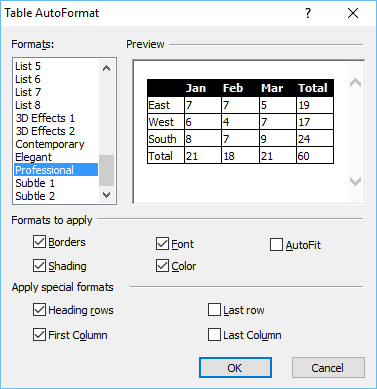
इस डायलॉग बॉक्स में, आपको विभिन्न प्रारूप और अन्य सेटिंग्स दिखाई देंगी। चलो पेशेवर प्रारूप का चयन करें और ठीक पर क्लिक करें।
Step 11 - अब, आपके वेब पेज का डिज़ाइन दृश्य इस प्रकार है -

डिजाइन दृश्य में कुछ डेटा जोड़ते हैं।
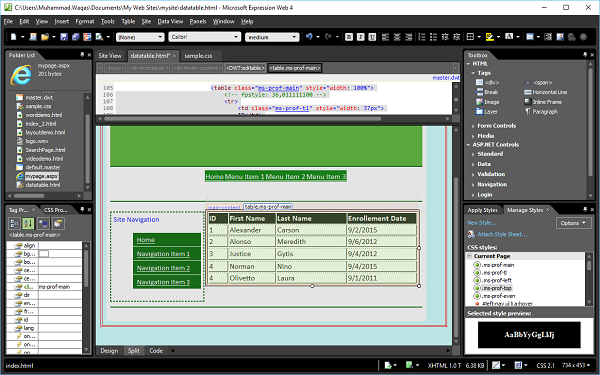
Step 12- अपने वेबपेज को सेव करें और ब्राउजर में इसका पूर्वावलोकन करें। यह निम्न स्क्रीनशॉट की तरह दिखेगा।